アクセスとレコードの種類の管理
ワークスペースを使用できるユーザーと、営業アクセラレータに表示するレコードの種類を選択します。
ライセンスとロールの要件
| 要件タイプ | 以下が必要です |
|---|---|
| ライセンス | Dynamics 365 Sales Premium、Dynamics 365 Sales Premium または Microsoft Relationship Sales 詳細情報: Dynamics 365 Sales の価格 |
| セキュリティ ロール | システム管理者またはシーケンス マネージャー 詳細: 営業向けに事前定義されたセキュリティ ロール |
セキュリティ ロール、サンプル データ、およびレコードの種類を構成する
営業アクセラレータの初回設定 後、セキュリティ ロール、サンプル データ、レコードの種類を管理できます。
注意Note
組織所有のレコード タイプ (エンティティ) はサポートされていません。
営業アプリにサインインします。 ページの左下隅のエリアの変更で、エリアの変更
 >Sales Insights の設定 に移動します。
>Sales Insights の設定 に移動します。営業アクセラレータ で ワークスペース を選択します。
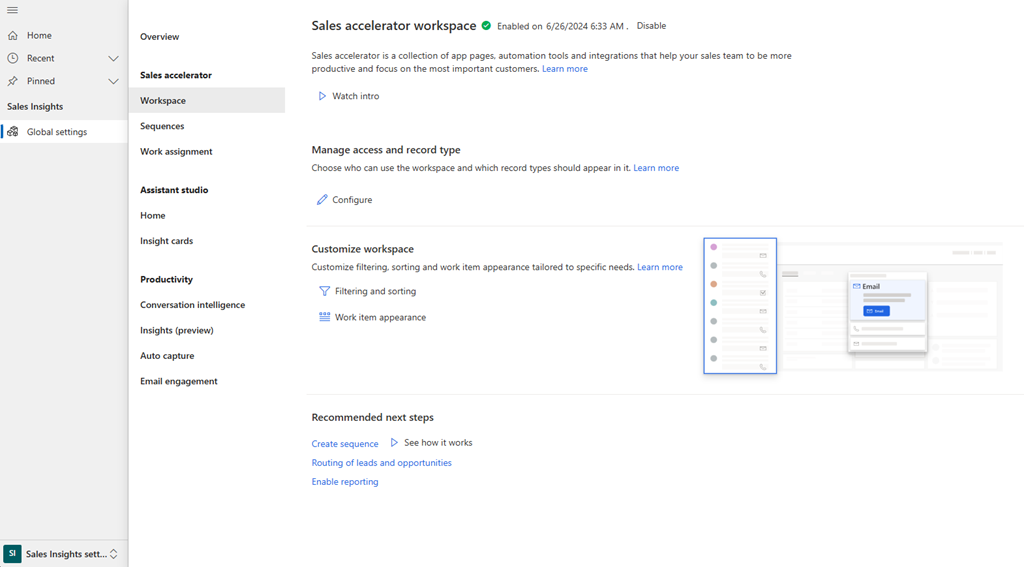
アクセスとレコードの種類の管理 セクションで、構成 を選択します。
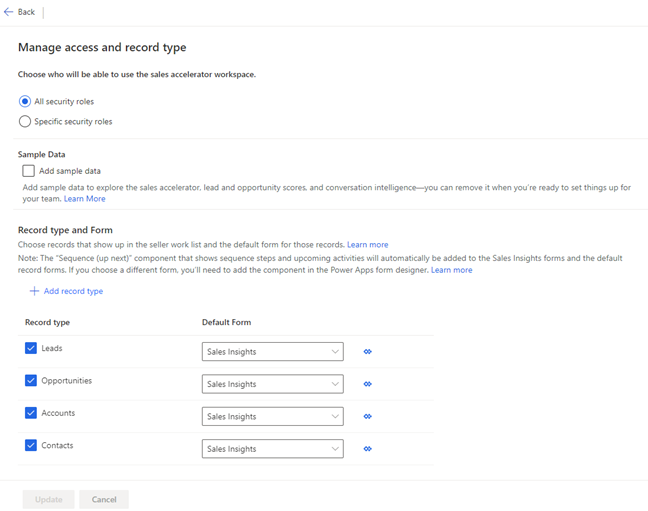
必要に応じて情報を更新し、公開 を選択します。
詳細については、初回設定 の手順 5 から 7 を参照してください。
アプリのオプションが見つかりませんか?
次の 3 つの可能性があります:
- 必要なライセンスまたは役割がありません。 このページの上部にあるライセンスとロールの要件のセクションを確認してください。
- 管理者がこの機能を有効にしていない場合。
- 組織がカスタム アプリを使用している場合。 正確な手順について管理者に確認してください。 この記事で説明する手順は、すぐに使用できる営業ハブ アプリと Sales Professional アプリのみに該当します。